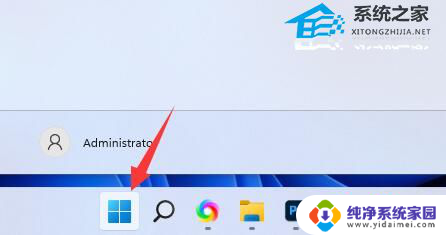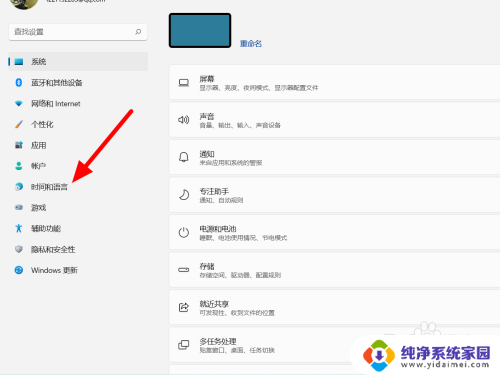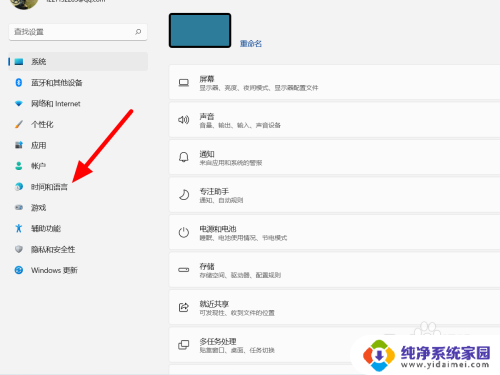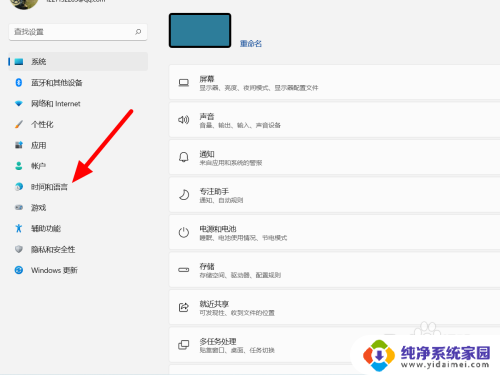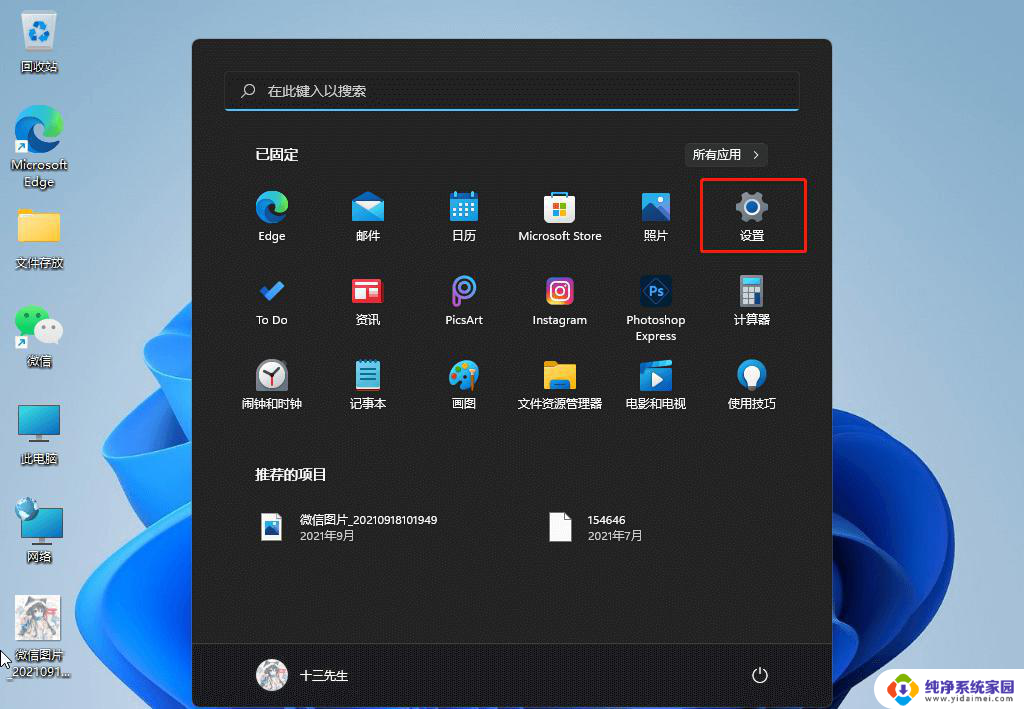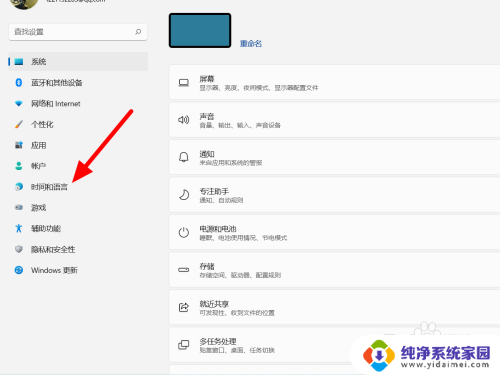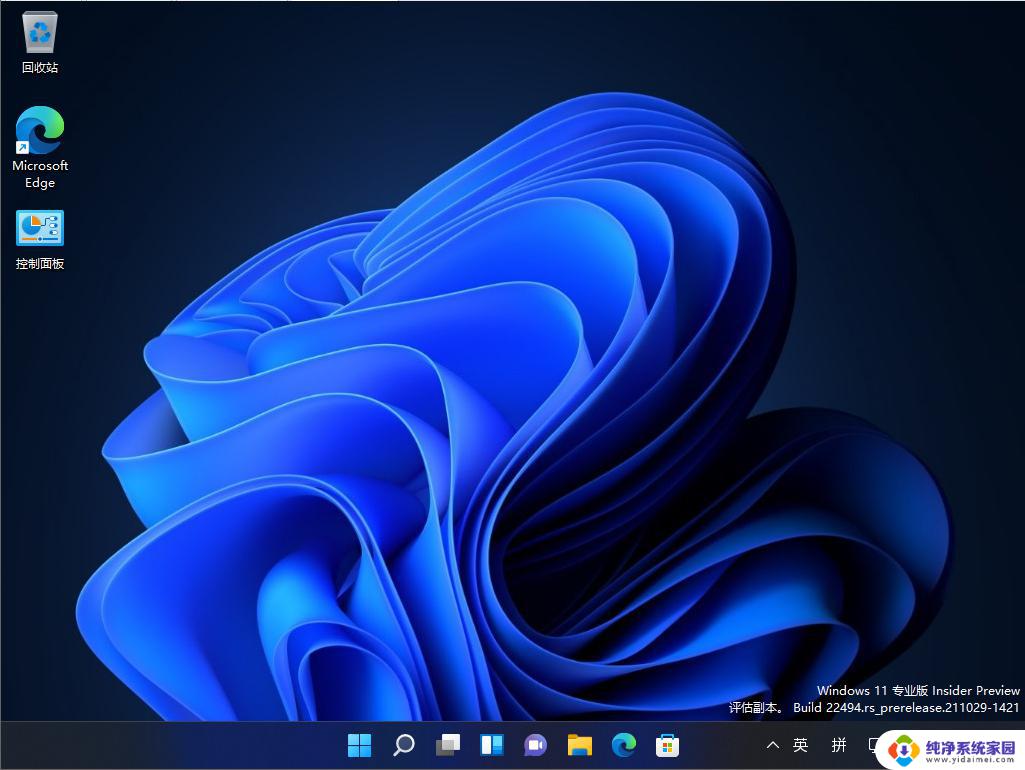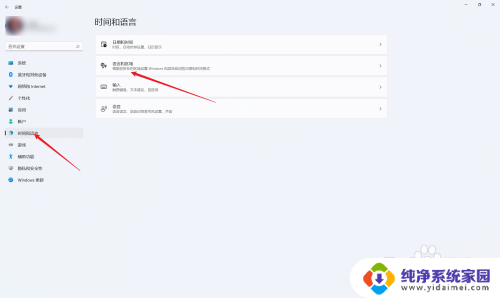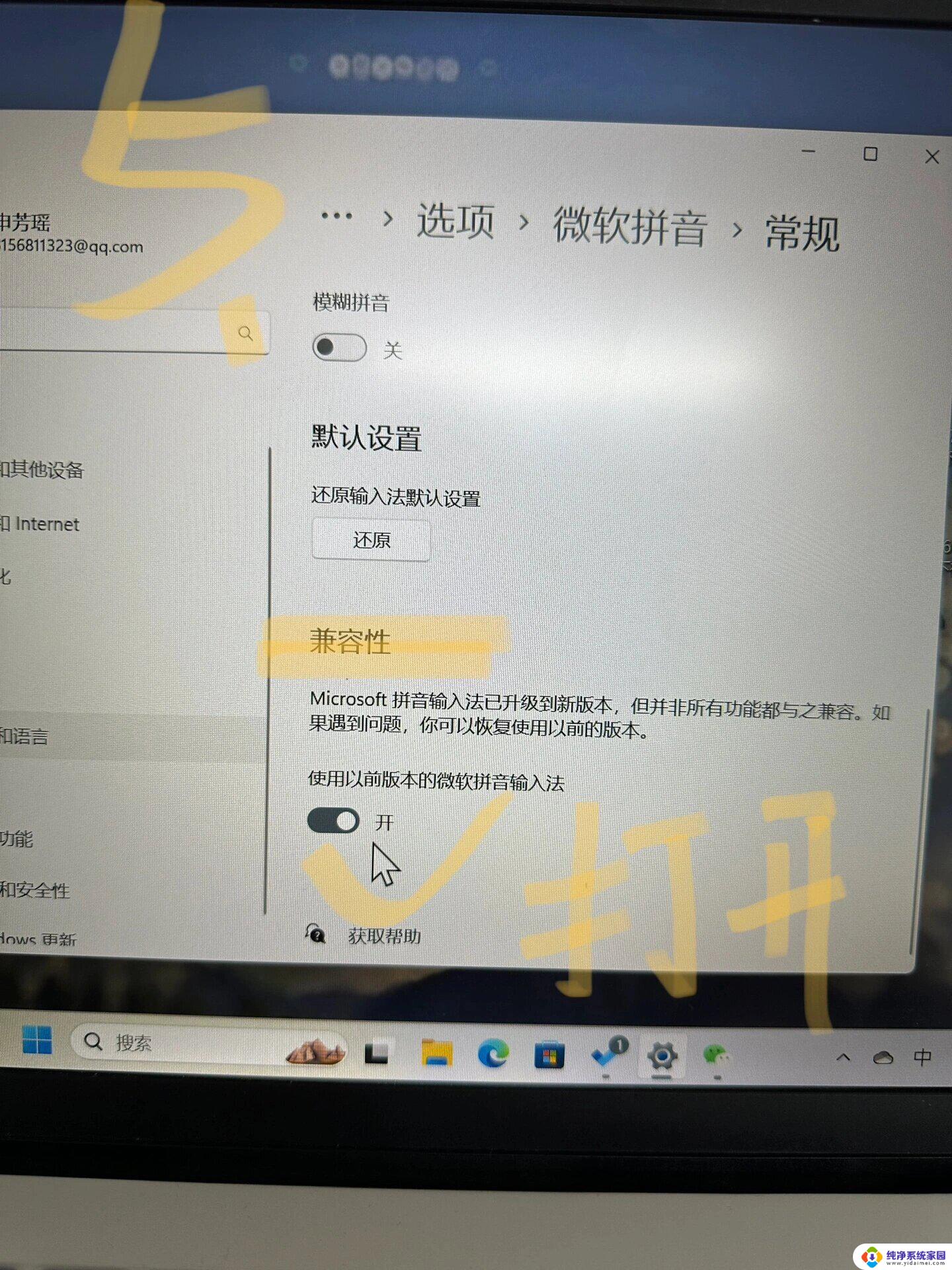华为笔记本win11输入法打不出汉字怎么办 Win11输入法只能输入字母怎么办
更新时间:2024-03-11 13:44:29作者:yang
近日有不少华为笔记本Win11用户反映,在使用输入法时遇到了无法打出汉字的问题,这一情况给用户的正常使用带来了一定的困扰。一些用户表示,他们只能输入字母,无法通过输入法进行中文输入。针对这一问题,我们需要探讨其原因,并寻找相应的解决方法,以确保用户能够顺利使用华为笔记本Win11的输入法功能。
解决方法:
1、首先点击下方“Windows徽标”。
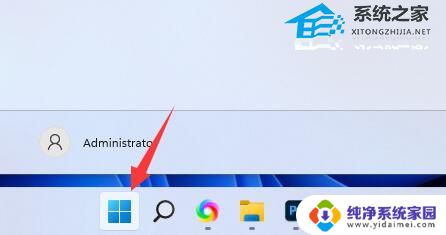
2、接着打开其中的“设置”。
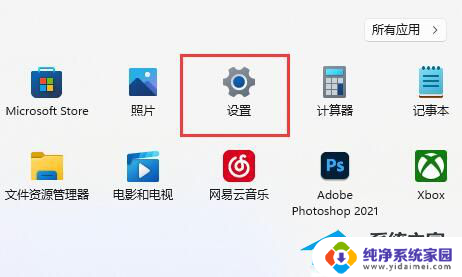
3、然后点击左边栏的“时间和语言”。

4、随后进入“语言和区域”选项。
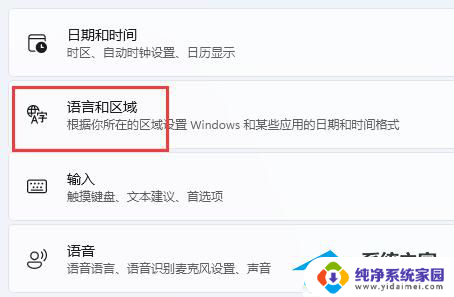
5、进入后,点击“简体中文”右边“三个点”。打开“语言选项”。
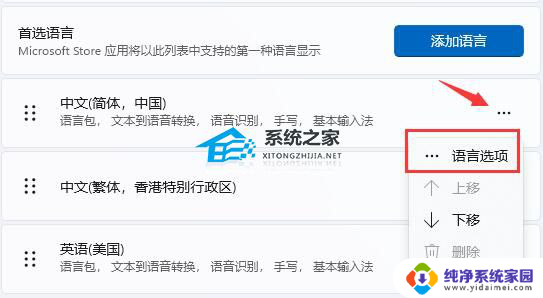
6、再找到“微软拼音”,点击右边“...”,打开“键盘选项”。
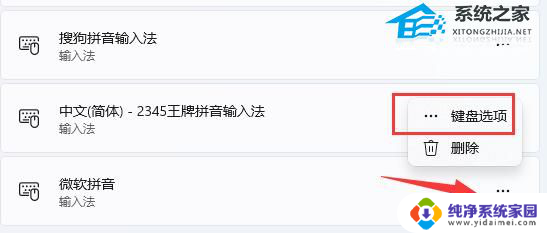
7、随后点击最上方的“常规”选项。
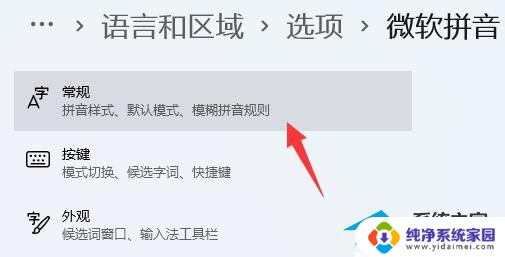
8、最后打开下方的“兼容性”再重启电脑就可以了。

以上就是关于华为笔记本Win11输入法无法输入汉字的全部内容,如果有出现相同情况的用户,可以按照以上方法来解决。